テレビをインターネット接続するとできること3選|有線・無線の違いも解説
更新日時 : 2025-01-03 13:57

近年のテレビは、デバイスの小型・高性能化に伴い、様々な機能が搭載されるようになりました。
インターネット接続もその一つで、テレビをインターネットに接続する事で、動画配信サービスやブラウザの閲覧も可能になっています。
今回は、テレビのインターネット接続によってできる事、インターネット接続の前に確認するべき事について解説します。
目次
テレビをインターネット接続するとできること

テレビをインターネットに接続する事でできることは、大きく分けて3つです。
- 動画配信サービスを利用できる
- インターネットブラウザを閲覧できる
- スマートスピーカーを利用できる
それぞれ解説していきます。
動画配信サービスを利用できる
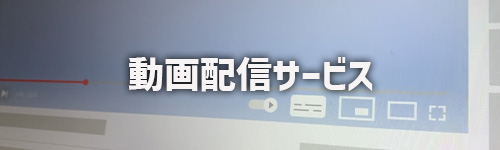
NETFLIXやU-NEXT、Amazonプライムビデオなどの動画配信サービス、YouTubeなどの動画共有サイトがテレビで視聴できるようになります。
スマホやタブレット端末と違い、テレビの大画面で視聴できることが最大のメリットです。
また、インターネットに対応したテレビには、動画配信サービス専用のインターフェースが搭載されている事が多く、リモコンからボタン一つでアクセスできる機種もあります。
インターネットブラウザを閲覧できる

インターネットブラウザに対応している機種ならば、テレビでインターネットブラウザを経由してウェブサイトにアクセスが可能です。
他の端末と同じように通販サイトを利用したり、地図などの細かいサイトも大画面で閲覧できます。
ただし、パソコンやスマホとは表示が異なったり、文字の入力がリモコンからになるなど、使いこなすには慣れが必要です。

ノジマのスタッフが、お客様の環境にあったインターネットをご案内しますので、ぜひ下のボタンからご相談ください!
スマートスピーカーを利用できる

スマートスピーカーに対応している機種ならば、Google HomeやAmazon Echoに接続し、テレビをスマート化できます。
他のスマート家電と同じく声でテレビを操作したり、スマホアプリを利用してスマホから操作できたりと、より快適にテレビを利用できます。
スマートスピーカーや対応しているテレビをお使いの方におすすめです。
接続前に確認するべき事項

テレビをインターネットに接続する前に、確認が必要な事項は以下の通りです。
テレビがインターネット接続に対応しているか

最初に確認する事は、テレビがインターネット接続に対応しているかです。
テレビがインターネット接続に対応していない場合、インターネットを利用した機能は使えません。
お使いのテレビがインターネットに対応しているかは、取扱説明書やメーカーの情報を確認しましょう。
接続方法の確認

テレビのインターネット対応が確認できたら、次は接続方法の確認の確認です。
テレビのインターネット方法は有線接続と無線接続の2種類が主な手段になります。
有線接続と無線接続にはそれぞれ利点があるので、利用環境にあった接続方法を選びましょう。
インターネット回線とルーターの確認

インターネット回線とルーターの確認もしましょう。
有線接続の場合は、モデムやルーターのLANポートの空きが必要です。足りないときは、LANポートを増設できるスイッチングハブで増設しましょう。
無線接続の場合は、配線やポートの空きを気にする必要はありませんが、ルーターに接続されている機器が多いと通信速度が遅くなるため注意が必要です。
また、動画配信サービスは回線速度が速いほど快適に視聴できるため、インターネット回線の速度もチェックしておくとより快適に利用できます。

ノジマのスタッフが、お客様の環境にあったインターネットをご案内しますので、ぜひ下のボタンからご相談ください!
有線接続と無線接続の違い

テレビのインターネット接続方法には、有線接続と無線接続の2種類が主になっています。
それぞれの違いを見ていきましょう。
有線接続

有線接続は、ルーターやスイッチングハブと、テレビのLAN端子をLANケーブルで繋ぐ方式です。
インターネットに対応しているテレビの多くが対応しており、遮蔽物や他の電波の影響を受けにくいため、安定した通信を行う事ができます。
ただし、接続にはLANケーブルとルーターの空きが必要な上、テレビを壁際に配置している場合は配線が大変という欠点があります。
無線接続

無線接続は、LANケーブルを用いずに直接テレビとルーターを接続する方式です。
複雑になりがちなテレビ裏の配線を気にする必要が無い上に、ルーターのポートの空きも必要ありません。
ただし、テレビとルーターの間に壁や他の家具などの遮蔽物がある場合や、ルーターに接続されている他の端末が多いと接続が不安定になったり、速度が落ちるなどの欠点があります。
有線でテレビをネットにつなぐ方法

必要な物
- 有線LAN対応ルーターまたはスイッチングハブ
- LANケーブル
有線接続の場合、ルーターのLANポートに空きが必要です。
既に全て使用中でLANポートに空きが無い場合は、スイッチングハブなどを接続してLANポートを確保しましょう。
ルーターとテレビを繋ぐLANケーブルは、通信速度が優れるカテゴリー5e以上が推奨されていることが多いので、LANケーブルのカテゴリーも確認しましょう。
スイッチングハブを経由すると、通信速度が落ちる場合があるので、速度を重視する場合はモデムやルーターに直接接続する事をおすすめします。
有線でテレビをネットにつなぐ手順
- ルーターまたはスイッチングハブとテレビをLANケーブルで接続する
- テレビの設定から、有線接続を選択し接続テストを行う
手順1.LANケーブルの接続

ルーターの出力LANポートと、テレビのLANポートをLANケーブルで接続します。
テレビのLANポートの位置は機種によって違いますが、大抵は本体裏にある事が多いです。
LANケーブルは接触不良が無いよう、しっかり差し込みましょう。
手順2.接続テスト

LANケーブルの接続が終わったら、テレビの電源を入れ、設定画面からインターネット設定を行い、「有線LAN接続」を選択します。
接続に成功している場合、接続テストが行えるようになっているため、接続テストを行い、正常に終了したら接続完了です。
この設定画面の操作方法は機種やメーカーによって異なるため、取扱説明書やメーカーの情報を確認しましょう。
無線(Wi-Fi)でテレビをネットにつなぐ方法

必要な物
- 無線LAN(Wi-Fi)対応ルーター
- 中継器(必要な場合)
無線接続の場合、LANポートの空きやLANケーブルが不要になります。
特に面倒なテレビ裏の配線が不要になるので、レイアウトをすっきりさせたい方におすすめ。
中継器は、接続が安定しない場合に必要になります。
無線でテレビをネットにつなぐ手順
- 接続状況の確認
- テレビの設定から接続するルーターのネットワーク名(SSID)を選択し、セキュリティキーの入力
- 接続テスト
手順1.接続状況の確認

ルーターの電源を入れ、テレビのネットワーク設定画面から「無線LAN(Wi-Fi)接続」を選択します。
通信が正常な場合、「アクセスポイント選択」などの項目から接続するルーターのネットワーク名(SSID)が表示されます。
表示されない場合は通信状況に問題があるため、ルーターの再起動や中継器を使用します。
お使いのルーターによっては簡単接続機能を搭載している場合があります。
手順2.SSIDの選択とセキュリティキーの入力

接続したいルーターのネットワーク名(SSID)を選択したら、そのルーターのセキュリティキーを入力します。
セキュリティキーはルーター本体に記載されているため、分からない場合はルーター本体を確認しましょう。
手順3.接続テスト

セキュルティキーの入力が完了したら、接続テストを行います。
接続テストが正常に完了すれば、設定完了です。
テレビがインターネットに接続できない場合の対処法

テレビがインターネットに接続できない場合は、以下の要素をチェックしてください。
テレビのソフトウェアバージョンが古い

インターネット対応テレビは、セキュルティ保護のため定期的にソフトウェアのアップデートが行われており、古いバージョンのままではインターネット接続ができない場合があります。
通常、このアップデートは放送電波を通して自動で行われますが、なんらかの理由でアップデートできていない場合は、USBメモリーなどを使ってインターネットから手動でダウンロードして対処します。
ただし、古い機種ではこのアップデートの対象外になっている場合があるので、そのときは新しいテレビへの買い替えをお勧めします。
ルーターの不具合

ルーターに不具合が起きていると、インターネット接続ができなくなる場合があります。
この場合は、同じルーターに接続されている他の端末も通信障害になっていることが多いです。
対処法は、ルーターの再起動を試してください。
それでも解消されない場合は、ルーターの交換をおすすめします。
LANケーブルの接触不良・断線(有線接続)

有線接続の場合、LANケーブルの接触不良や断線の可能性が考えられます。
この場合は、LANケーブルをしっかりと接続しなおすことで解消される可能性があります。
解消されない場合は、LANケーブルが断線していることが多いため、新しいLANケーブルに交換しましょう。
電波の通りが悪い(無線接続)

無線接続の場合、電波の通りが悪いことが原因の可能性があります。
テレビとルーターの間に壁や大型家具・家電などの遮蔽物があると、電波の通りが悪くなり、接続ができなくなります。
この場合は、ルーターやテレビを移動させるなど、電波の通り道を確保してください。
難しい場合は、Wi-Fi中継器(メッシュWi-Fi)の使用をおすすめします。
インターネット回線の不具合

大元の原因として、インターネット回線自体の不具合が考えられます。
この場合、個人で対処することは困難なため、契約している回線事業者に問い合わせましょう。

ノジマのスタッフが、お客様の環境にあったインターネットをご案内しますので、ぜひ下のボタンからご相談ください!
テレビとインターネット接続に関するよくある質問

Q1.テレビでインターネットの検索はできますか?


A1.検索エンジンに対応している機種ならYahoo!やGoogleを利用した検索が可能です。
お使いの機種が検索エンジンに対応しているかは、取扱説明書やメーカーの情報をご確認ください。
文字入力はリモコン操作が基本ですが、一部外付けのキーボードに対応している機種もあります。
Q2.テレビでYouTubeを閲覧できますか?


A2.YouTube対応モデルの機種なら可能です。
インターネット対応テレビの多くは、YouTube専用のプラットフォームに対応しており、リモコンのボタン一つからアクセスが可能な機種もあります。
スマホなどですでに利用しているアカウントでログインする事ができます。
Q3.YouTubeや動画配信サービスに他の端末と同じアカウントでログインできる?


A3.対象サービスのアクセス台数制限に達していなければ、可能です。
対象のサービスにアクセスし、メニュー画面等からログイン画面にアクセスすることで、既存アカウントでログインが可能です。
ログインできないときは、サービスのアクセス台数制限に引っかかっている可能性があります。
詳細は、各サービスの公式情報を確認しましょう。
Q4.通信が不安定になってしまいます


A4.テレビの通信接続の安定性は、インターネット回線への通信状況に左右されます。
特に無線通信で接続している場合、ルーターとテレビの間に新たに家具などの遮蔽物が置かれたときに、通信が不安定になったり、接続できなくなります。
この場合、遮蔽物の影響を受けないよう移動させるか、Wi-Fi中継器(メッシュWi-Fi)を利用することで解消することができます。
Q5.読み込み速度が遅くなってしまいます


A5.テレビのインターネット速度も、スマホなどと同じようにインターネット回線の速度が基準になります。
特にテレビで視聴するような高画質動画や映画などは、通信量が多く、回線速度が遅いと読み込みに時間がかかることがあります。
より快適に視聴したい場合は、インターネット回線を通信速度が速い光回線に変更することをおすすめします。
テレビとインターネットのことならノジマにおまかせ

今回はテレビのインターネット接続について解説しました。
テレビをインターネット接続する事で、いままでスマホやタブレット端末から視聴する事が多かった動画配信サービスやYouTubeを大画面で楽しむことができます。
また、ルーターやインターネット回線を見直すことで、より快適に利用する事もできます。
ノジマでは、テレビの購入後にネット接続も承っておりますので、ぜひお近くのノジマへご相談ください!
※内容によっては有料になる場合がございます。
メディア(家電小ネタ帳®)に関するお問い合わせ
お問い合わせ人気記事ランキング
-
1位

iPhone17実機比較レビュー!Air・Pro Maxの違いとおすすめは?
-
2位

【一眼レフ並み!】カメラ性能が高いスマホをランキング形式でご紹介
-
3位

【発売開始】iPhone 17発表!価格や注目のAirやProも性能を徹底比較
-
4位

【2025年10月まで】Windows10サポート終了!期限延長やどうすればいいのか解説
-
5位

VAIO 最新ノートパソコン実機レビュー|使ってわかった評判とおすすめ機種
関連記事
-
 2025.12.18
2025.12.18【現役販売員監修】 買ってはいけないテレビのメーカー...
-
 2024.12.10
2024.12.10【アクションチャンネル&ミステリーチャンネルの配信サ...
-
 2024.10.21
2024.10.21スカパー!+ネットスティックとは?ノジマで1,000...
-
 2024.9.5
2024.9.5【SONY】ブラビアのテレビでYouTubeが見れな...
-
 2024.6.20
2024.6.20レコーダーとテレビの接続方法を端子別に解説!接続例も...
-
 2024.6.17
2024.6.17SONYのブルーレイレコーダーおすすめ4選!製品の特...
-
 2025.1.21
2025.1.21【2025年】テレビの選び方は?失敗しないためのポイ...
-
 2025.1.3
2025.1.3テレビをインターネット接続するとできること3選|有線...
-
 2025.2.3
2025.2.3【2025年版】ブルーレイレコーダーのおすすめ20選...
-
 2025.12.9
2025.12.9テレビの処分方法7つ! 無料になるケースや対応ショッ...
-
 2025.6.10
2025.6.10テレビの買い替え時期はいつがおすすめ?タイミングやお...
-
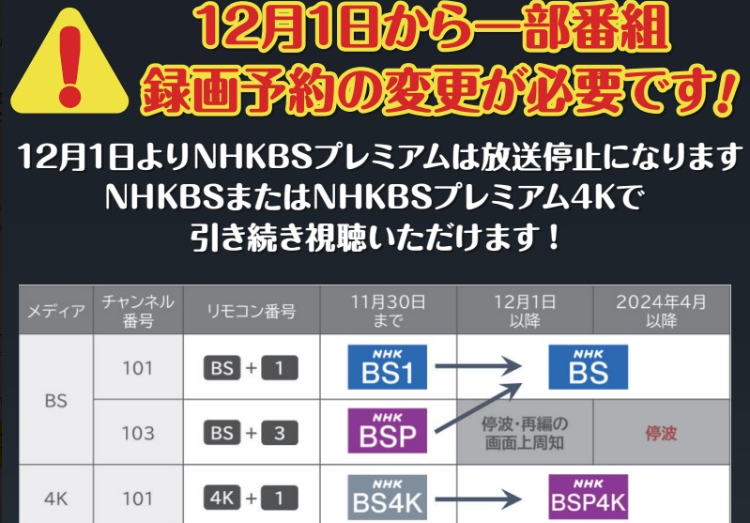 2023.12.17
2023.12.17NHKのBSプレミアムが廃止!放送終了はなぜ?12月...
-
 2025.3.28
2025.3.28レグザの55X9900Mを実機レビュー!新機能の解説...
-
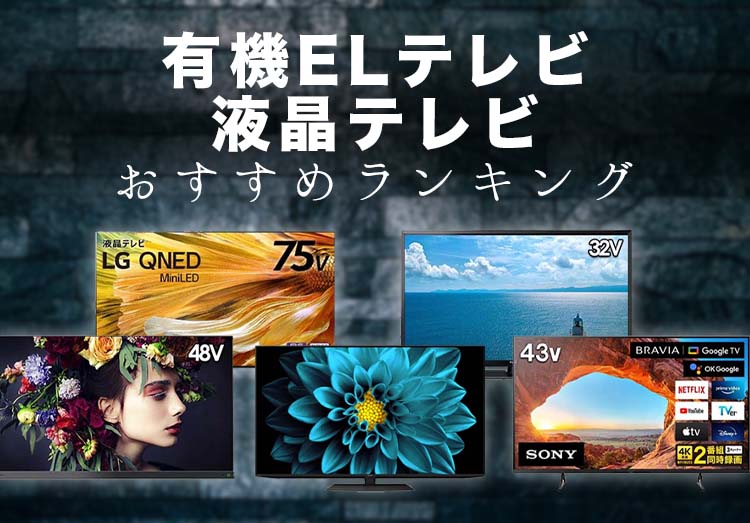 2025.1.2
2025.1.2【2025年最新版】テレビのおすすめ30選|サイズ別...
-
 2023.10.20
2023.10.20【間違えた…を防ごう!】分配器と分波器の違いや選び方...
-
 2023.10.20
2023.10.20液晶・有機EL・4Kテレビの電気代は? 1日にかかる...
-
 2023.10.20
2023.10.20テレビの寿命は何年? 音割れや縦線などの症状、長持ち...
-
 2024.9.19
2024.9.19テレビの下取りに対応しているショップ6社を比較!具体...
-
 2023.10.20
2023.10.20ブルーレイディスクの種類と選び方は? DVDとの違い...
-
 2023.10.20
2023.10.20テレビ購入時、買い物忘れ防止チェックリスト
-
 2023.10.23
2023.10.23現役家電販売員がお伝えするアンテナケーブルの違い
-
 2023.10.20
2023.10.20リモコンが効かない!現役家電販売員がお伝えする汎用テ...
-
 2025.5.26
2025.5.26【2025年最新版】4Kテレビのおすすめ15選|サイ...
-
 2025.11.18
2025.11.18家電の節電方法は?エアコンや冷蔵庫などの節電対策11...
-
 2023.10.20
2023.10.20テレビ録画するには?ブルーレイレコーダーや外付けHD...
-
 2024.4.19
2024.4.19【感動】ノジマで4K画質でスポーツを見よう!4Kや有...
-
 2023.10.20
2023.10.204Kテレビでも4K放送が見られない?4つの確認ポイン...
-
 2024.12.17
2024.12.17【2025年最新版】有機ELテレビのおすすめ19選!...
-
 2024.11.12
2024.11.12お手頃価格のHDD(ハードディスク)内蔵テレビで、好...
-
 2024.11.12
2024.11.12テレビが映らない!突然見られなくなった原因と自分でで...

















